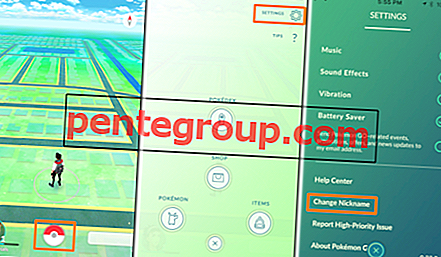Parfois, Touch Bar peut ne plus répondre ou simplement rester bloqué et ne fonctionnera pas du tout. À d'autres moments, il afficherait un bouton incorrect ou même afficherait un bouton vide. Avez-vous également rencontré ces problèmes sur votre nouveau MacBook Pro?
Ne vous inquiétez pas du tout. La Touch Bar qui fonctionne mal peut être durcie facilement. Essayez ces conseils pour y remédier immédiatement.
MacBook Pro Touch Bar ne répond pas ou est bloqué: conseils pour résoudre ce problème
Solution rapide
Il existe une astuce simple qui peut vous permettre de corriger la Touch Bar qui ne répond pas. Forcez simplement à quitter l'application en difficulté.
Étape 1. Cliquez sur le menu Apple dans le coin supérieur droit de votre écran.
Étape 2. Cliquez sur Forcer à quitter, puis sélectionnez l'application.
Étape 3. Cliquez sur Forcer à quitter pour confirmer.
Comment actualiser manuellement la barre tactile du MacBook Pro
Il existe deux façons de forcer la relance de la Touch Bar sur votre nouveau MacBook Pro.
Alors qu'une façon consiste à le faire via l'application Activity Monitor, l'autre consiste à le faire via la ligne de commande. Je trouve les deux méthodes assez faciles.
Comment actualiser la barre tactile à partir de la ligne de commande sur MacBook Pro
Étape 1. Tout d'abord, vous devez lancer l'application Terminal située dans Applications → Utilitaires, vous pouvez également lancer le terminal à partir de la recherche Spotlight.
Étape 2. Ensuite, vous devez taper la commande donnée ci-dessous.
pkill "Touch Bar agent"
Étape 3. Maintenant, appuyez simplement sur la touche de retour pour tuer et actualiser la Touch Bar.
Comment actualiser la barre tactile à partir du moniteur d'activité sur MacBook Pro
Étape 1. Lancez l'application Activity Monitor située dans Applications → Utilitaires.
Étape 2. Maintenant, localisez le processus «Agent Touch Bar» et supprimez-le.
Comment actualiser la bande de contrôle dans la barre tactile sur MacBook Pro
La bande de contrôle est située à l'extrême droite de la Touch Bar. Vous pouvez résoudre le problème du bouton vierge en actualisant la bande de contrôle.
Étape 1. Lancez l'application Terminal [située dans Applications → Utilitaires], vous pouvez également lancer le terminal à partir de la recherche Spotlight.
Étape 2. Ensuite, vous devez taper la commande écrite ci-dessous.
killall ControlStrip
Étape 3. Enfin, appuyez sur la touche retour pour relancer la Control Strip.
C'est tout!
En supposant que ces conseils vous ont aidé à dépanner la Touch Bar qui ne répond pas. Si vous souhaitez tirer le meilleur parti de cette fonctionnalité unique, suivez ce guide pour la personnaliser.
Connectez-vous avec nous sur Facebook, Twitter et Google Plus. N'oubliez pas non plus d'essayer notre application iOS sur votre iPhone et iPad.